Hoe de browsegeschiedenis van Safari wissen op een iPhone of Mac
Navigeren in de digitale wereld creëert een voetafdruk die vergelijkbaar is met hoe onze stappen sporen achterlaten in het echte leven. Deze digitale sporen, van bezochte sites tot zoekopdrachten, kunnen privacyrisico’s met zich meebrengen. Het is dus essentieel om te weten hoe je je browsegeschiedenis kunt wissen.
Als je de gegevens van zoekopdrachten op je iPhone of Mac wilt wissen, gegevens uit een bepaalde periode in de Safari-browser wilt verwijderen of alle browse-activiteiten volledig wilt wissen, biedt Apple efficiënte methoden om deze taken uit te voeren. In dit gedeelte gaan we dieper in op deze opties.
Hoe verwijder je de browsergeschiedenis in Safari op een iPhone of iPad
Als je de cache van je surfactiviteiten in de Safari-applicatie voor iOS-apparaten wilt wissen, ga je naar een verkeerde locatie. Apple heeft deze functies namelijk in de ‘Instellingen’-applicatie geplaatst. Volg de onderstaande stappen om deze instellingen te vinden:
Navigeer eerst naar het instellingenmenu door het te openen. Nadat je de instellingen hebt geopend, scroll je naar beneden totdat je de optie “Safari” vindt.
Ga naar het gedeelte “Privacy & Security” door op je apparaat naar beneden te scrollen en tik vervolgens op de optie “Wis geschiedenis en websitegegevens”.
Selecteer een tijdsbestek en tik op “Geschiedenis wissen” wanneer een subvenster verschijnt om je browsegeschiedenis te wissen.
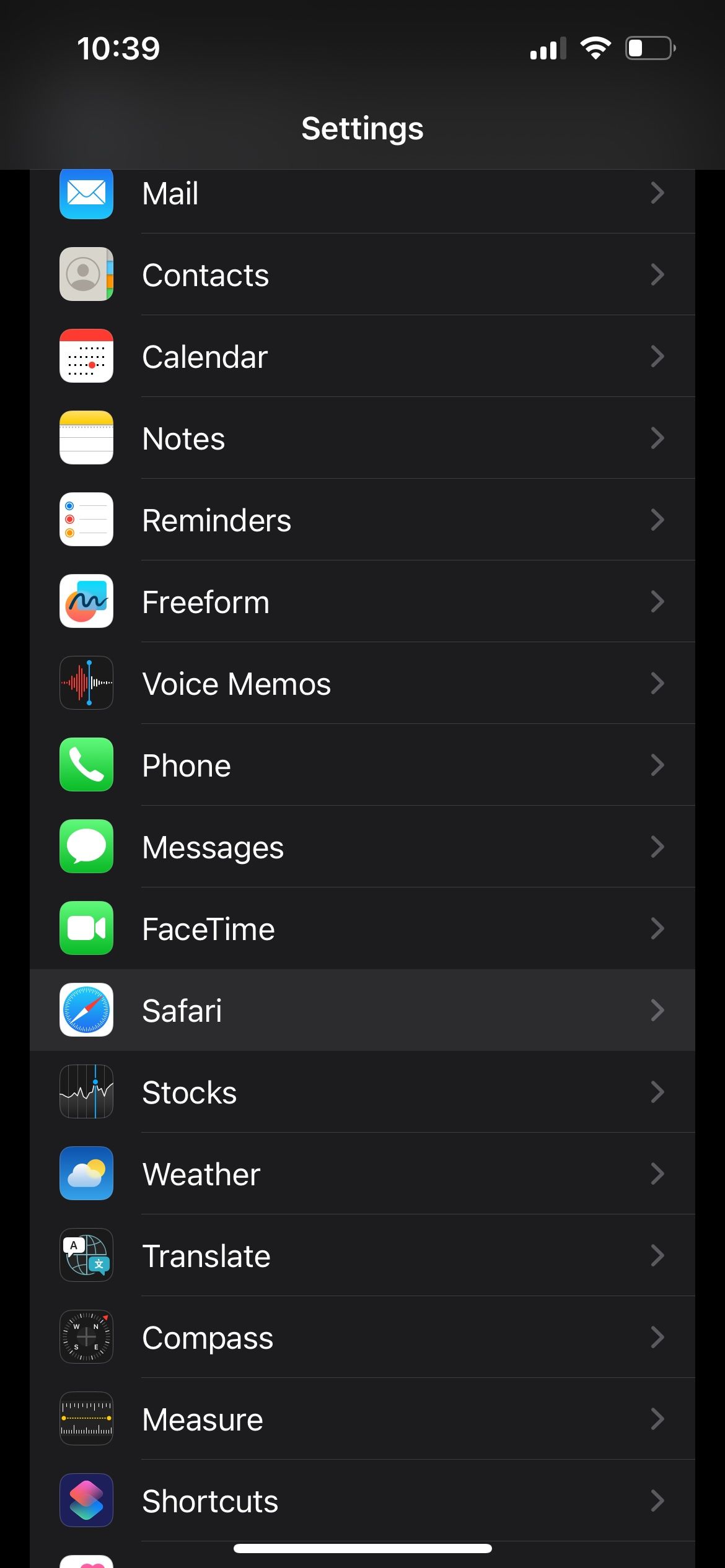
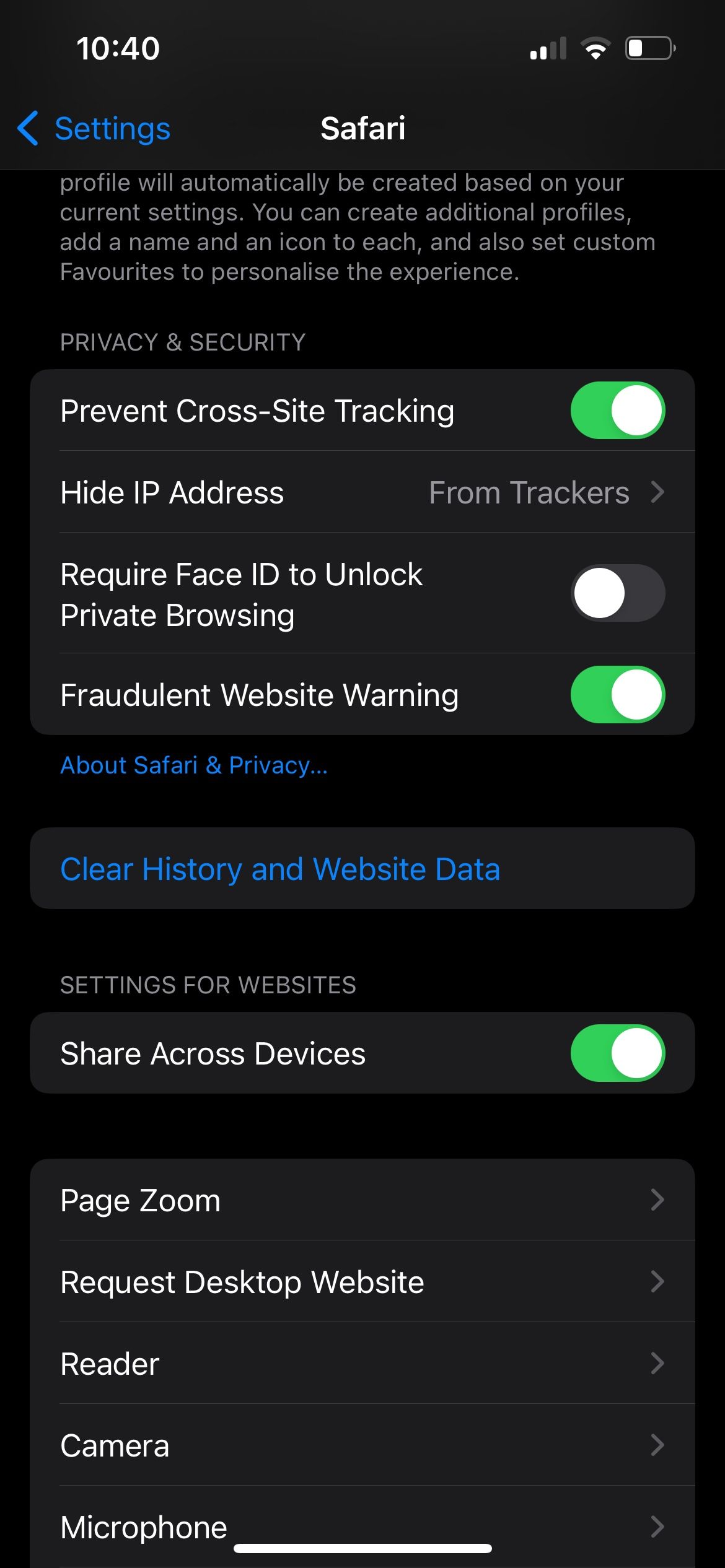
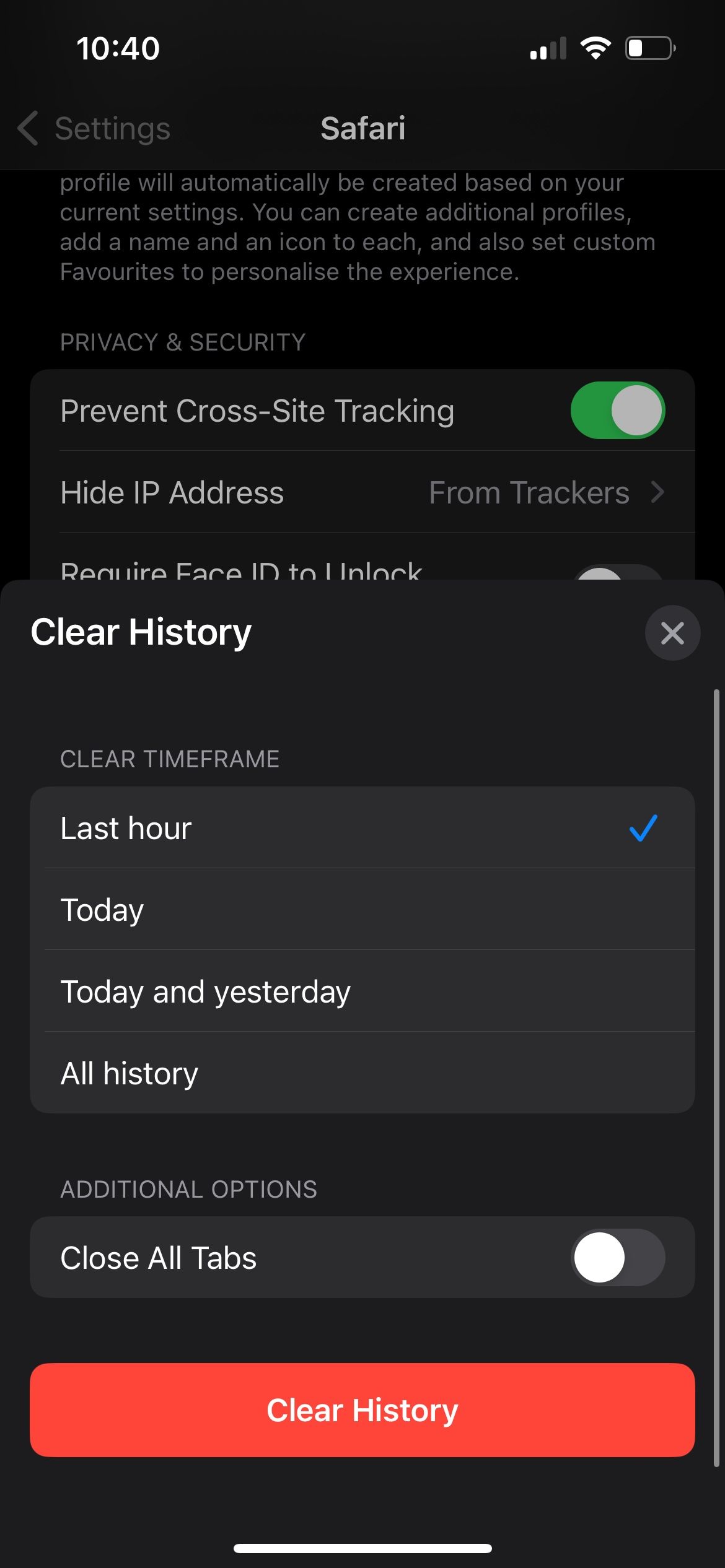 Sluiten
Sluiten
Het gebruik van de functionaliteit voor privé browsen, zoals de Incognitomodus, in Safari kan een praktischer oplossing zijn voor mensen die hun browsegegevens regelmatig willen wissen dan wanneer ze steeds opnieuw het instellingenmenu moeten openen om deze taak uit te voeren.
Je browsegeschiedenis wissen in Safari op een Mac
In tegenstelling tot het gebruik van een iOS-apparaat zoals een iPhone of iPad, kun je de browsegeschiedenis van Safari gemakkelijk vinden en wissen vanuit het programma zelf, zonder dat je naar het menu Systeeminstellingen hoeft te gaan. Volg deze eenvoudige stappen om dit te bereiken:
Gebruik de zoekfunctie Spotlight (houd de ‘Command’-toets ingedrukt en druk op de ‘Spatiebalk’) op je apparaat, of gebruik een alternatieve aanpak om de Safari-webbrowser te starten.
⭐ Ga, eenmaal in Safari, met je muis naar de menubalk en klik op Geschiedenis . Kies vervolgens Geschiedenis wissen uit de vervolgkeuzelijst. 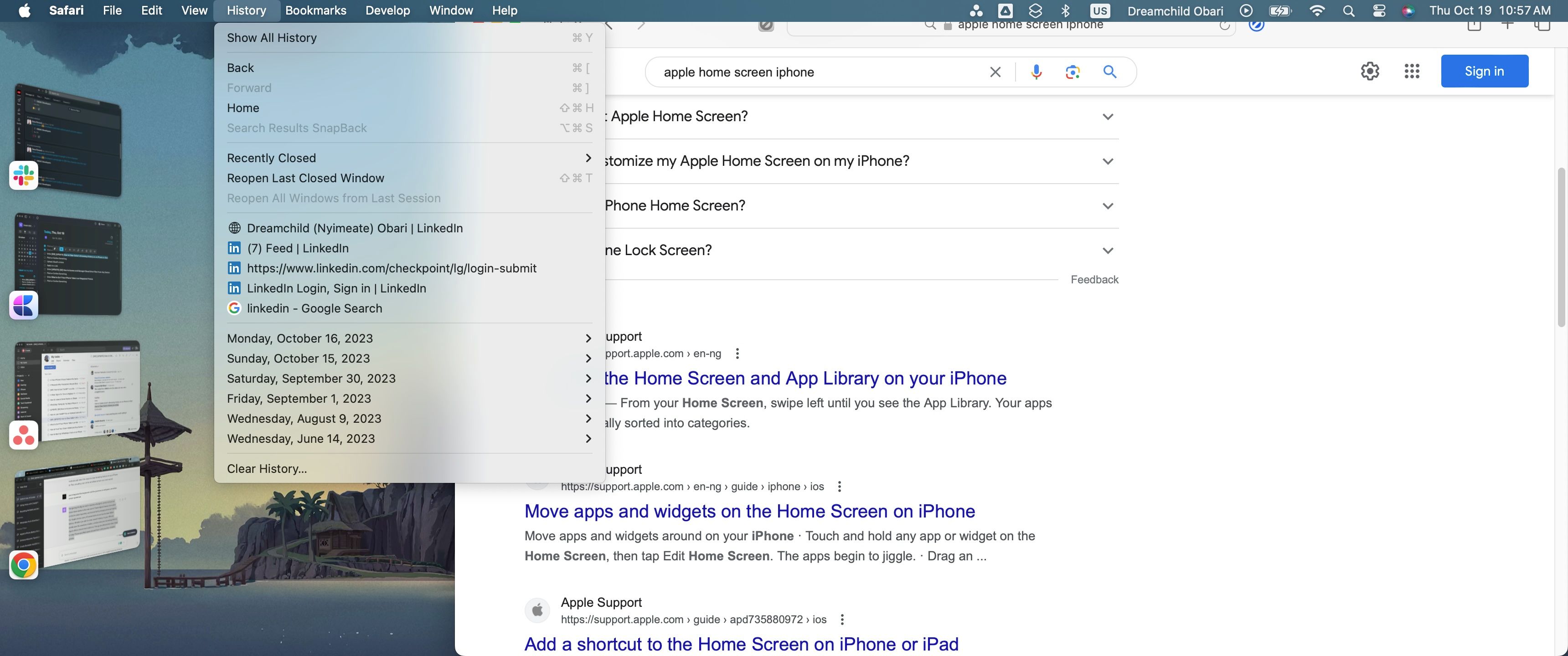
⭐ Er verschijnt een dialoogvenster. Selecteer het tijdsbestek met behulp van het keuzemenu Geschiedenis wissen en klik op Geschiedenis wissen als je je keuze hebt gemaakt. 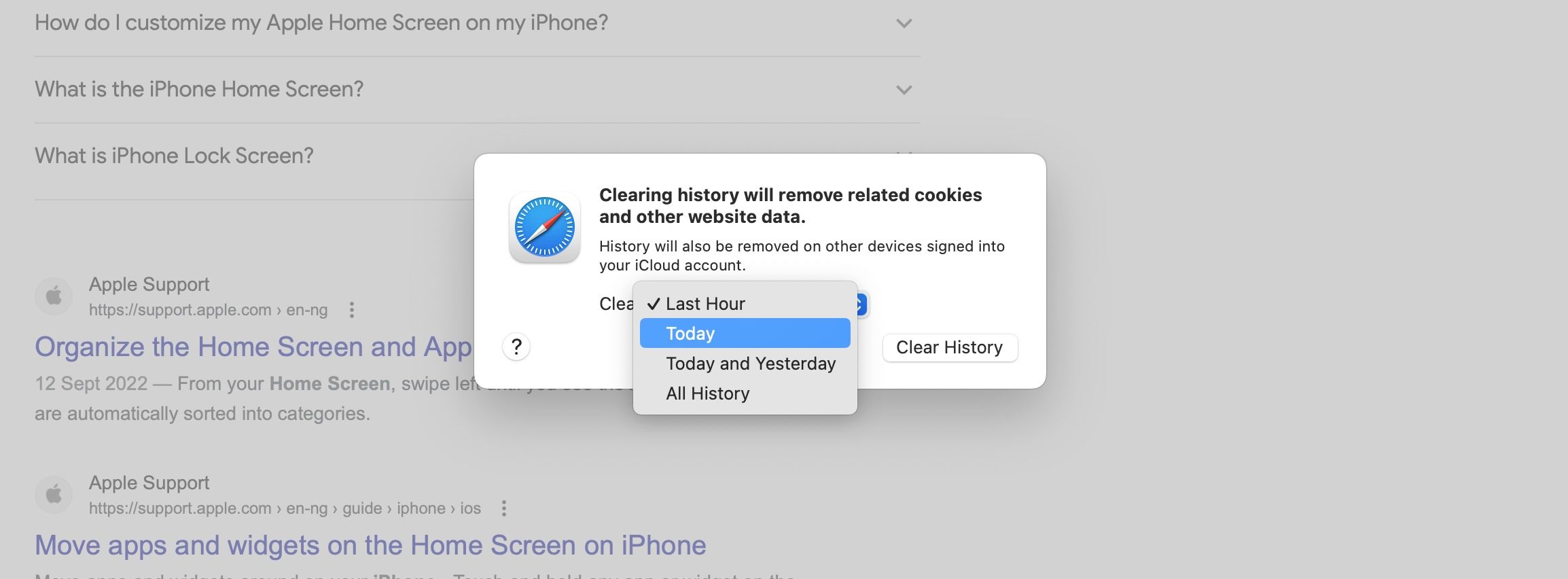
Om Safari op een Mac terug te zetten naar de fabrieksinstellingen, moeten er naast het wissen van het cachegeheugen en de cookies nog een aantal extra stappen worden genomen. Deze extra maatregelen zijn echter niet nodig voor het wissen van de browsegeschiedenis via de hierboven beschreven methoden.
Safari houdt je geschiedenis privé
Maak je geen zorgen over de mogelijke openbaarmaking van je surfgegevens door Apple, want dit is absoluut niet waar. Apple heeft een uitstekende reputatie opgebouwd op het gebied van privacy- en beveiligingsmaatregelen. Apple gaat zelfs verder dan wat nodig is om gebruikers te beschermen tegen opdringerige reclame en ongeautoriseerde toegang door derden.
Safari biedt mogelijk meer privacy dan Google Chrome vanwege de toewijding van Apple aan de vertrouwelijkheid van gebruikers. Gebruik desgewenst de privébrowsingmodus of wis uw browsegeschiedenis om discretie te behouden.